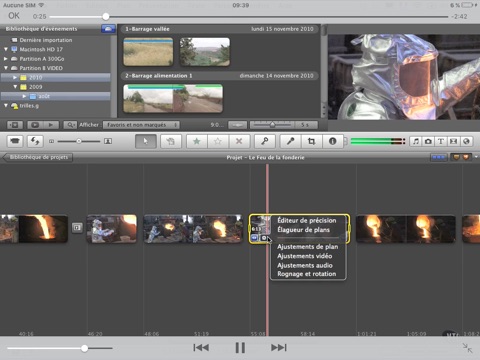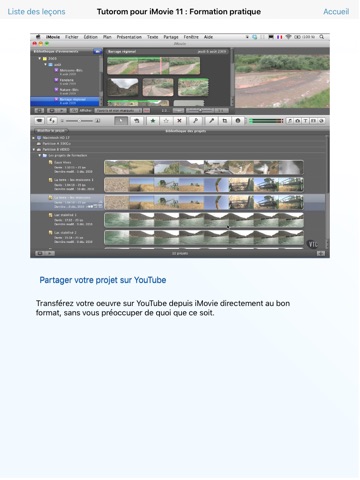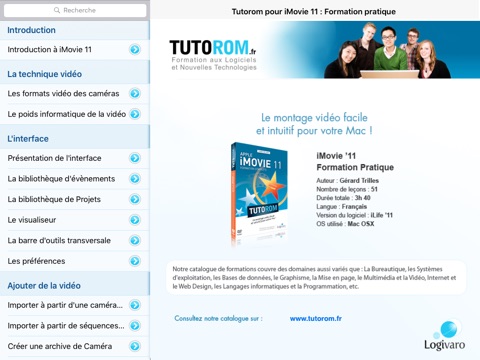Tutorom pour iMovie '11 - Formation Vidéo
FORMATION VIDEO sur iMovie 11 : Lart du montage vidéo à votre portée.
iMovie 11 vous permet de transformer vos vidéos personnelles en véritables films. Dans ce Tutorom, vous apprendrez comment sélectionner facilement les clips vidéo présents sur votre ordinateur ou votre caméra grâce à léditeur, et comment effectuer un montage vidéo à la souris de façon intuitive. Si vous débutez, iMovie pourra même faire le travail à votre place grâce au montage assisté automatique et aux thèmes. Ajoutez des transitions, des titrages, de la musique, un commentaire vocal ou des effets graphiques : votre montage devient digne des meilleures productions ! Vous verrez également comment incruster des images fixes et créer un diaporama entier composé uniquement de photos, tout en utilisant les outils prévus pour la vidéo, puis enfin comment partager vos œuvres sur iPad, iPod, iPhone, Internet, FaceBook et YouTube dun simple clic de souris.
Grâce à ce Tutorom iMovie 11, vous constaterez que le montage vidéo na jamais été aussi simple tout en restant puissant et sophistiqué.
Auteur : Gérard Trilles - Nombre de leçons : 51 - Durée : 3h 40
Langue : Français - Version du logiciel : iLife 11 - Interface : Mac OS
Taille des vidéos : 1024x768px
Sommaire du cours :
----------------
Introduction
1.1Introduction à iMovie 11
La technique vidéo
2.1Les formats vidéo des caméras
2.2Le poids informatique de la vidéo
Linterface
3.1Présentation de linterface
3.2La bibliothèque dévénements
3.3La bibliothèque de Projets
3.4Le visualiseur
3.5La barre doutils transversale
3.6Les préférences
Ajouter de la vidéo
4.1Importer à partir dune caméra vidéo
4.2Importer à partir de séquences dans un dossier
4.3Créer une archive de Caméra
4.4Importer dune archive de Caméra
4.5Importer un ancien projet iMovie HD
Organiser vos clips vidéo
5.1Visualiser les clips vidéo
5.2Définir un clip et sélectionner un plan
5.3Marquer un clip
5.4Agencer et organiser les plans
5.5Attribuer des mots clés
5.6Rechercher des plans
5.7Stabilisation de plans
Monter un projet vidéo
6.1Créer un projet
6.2Gérer vos projets
6.3Ajouter des clips à un projet
6.4Ajuster et couper les plans
6.5Ajuster un plan avec précision
6.6Les marqueurs
6.7Ralenti sur un plan séquence
6.8Effets instantanés et Effets spéciaux
Agrémenter un projet
7.1Appliquer une transition
7.2Régler la colorimétrie
7.3Ajouter un effet vidéo à un plan
7.4Ajouter un titrage
7.5Ajout dimage dans un projet
7.6Incrustation dimage dans un plan
7.7Les Thèmes
7.8Les Bandes-annonces
Travailler laudio
8.1Éditer les pistes audio
8.2Fondu dentrée et sortie du son
8.3Normalisation et Égalisation du son
8.4Ajouter une piste audio dambiance
8.5Ajouter une piste audio ancrée à un plan
8.6Les marqueurs de battements
8.7Enregistrer et placer un commentaire audio
Partager son film
9.1Finalisation dun projet
9.2Envoyer le projet vers iDVD
9.3Partager votre projet sur MobileMe
9.4Partager votre projet sur YouTube
9.5Partager votre projet sur FaceBook et Viméo
9.6Enregistrer le projet en QuickTime
9.7Exporter le projet en toute simplicité